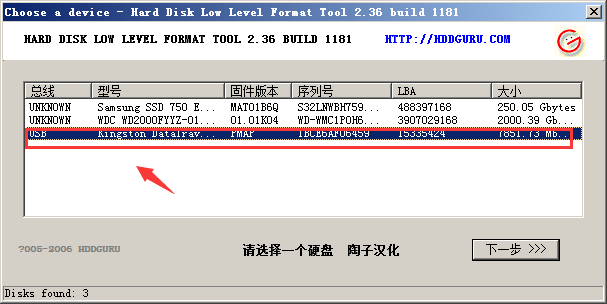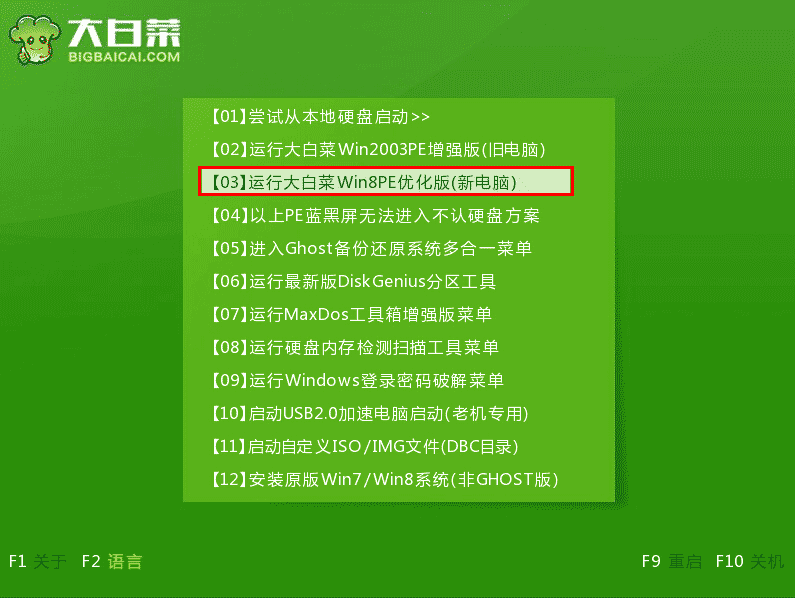CrystalDiskMark u盘固态硬盘测试工具的使用教程与说明
CrystalDiskMark 是一个测试你的硬盘或者存储设备的小巧硬盘测试工具。简单易于操作的界面让你随时可以测试你的存储设备,测试存储设备大小和测试数字都可以选择,还可测试可读和可写的速度。点击查看相关教程《win8系统查看硬盘大小》
具体的使用方法如下:
Seq:连续做读、写硬盘检测(1024K位元组)
512K:随机做读、写硬盘检测(512K位元组)
4K:随机做读、写硬盘检测(4K位元组)
4K QD32:针对NCQ、AHCI模式做随机做读、写检测(4K位元组,伫列深度为32)
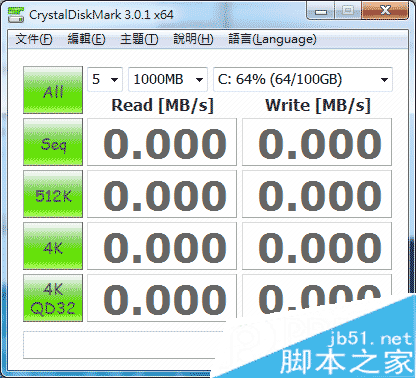
2.点选「All」,检测所有项目。
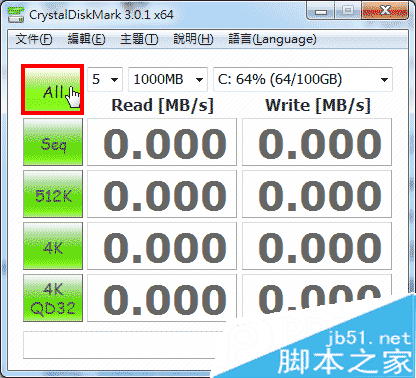
3.正在进行硬盘读写速度的检测。
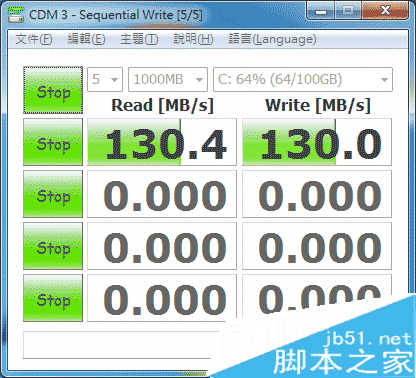
4.检测完成,各项数据如下图所示。

5.如果需要保留检测资料,点选「编辑\复制」,复制检测的数据。

6.将检测的数据贴在Word,储存资料。
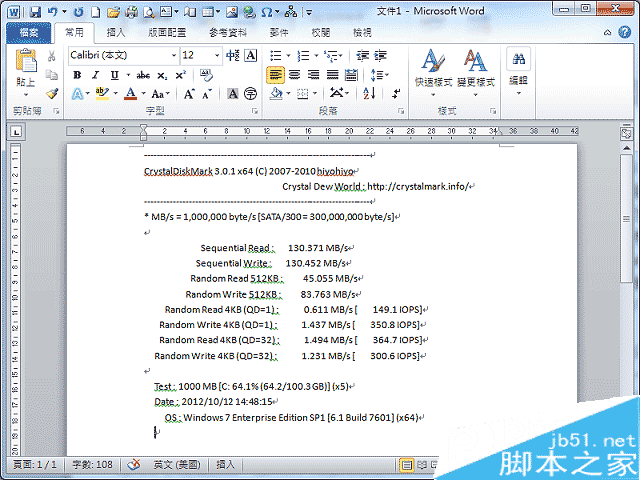
7.点选「文件\退出」,结束硬盘读写速度的检测。
SSD测试工具CrystalDiskMark详解,自己测一测
CrystalDiskMark(以下简称CDM)是一个日本人开发的测试软件,主要是因为传统的机械盘测试软件的局限性太大(以持续传输速度为主),为了表现出SSD的随机性能强,必须对测试项目稍作改良(增加4KB随机性能测试)。从3.0版开始,增加了NCQ测试(QD32),数据模型选择(随机填空,用0填空,用1填空)。目前最新版5.2.1。
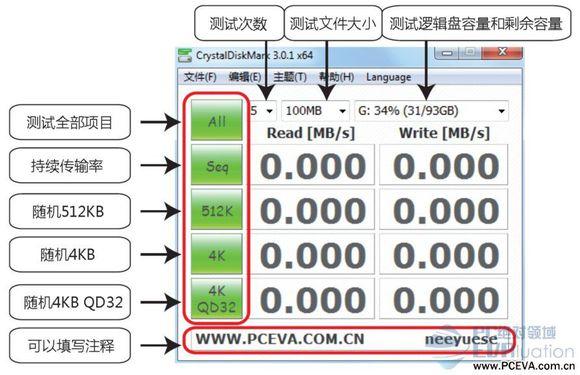
软件测试前,会生成一个测试文件。(大小取决于用户设置),一般来说,设置的越大,数据缓存起到的干扰少,成绩更能反映SSD的真实性能,不过缺点是会严重影响SSD的耐久度(写入太多数据影响P/E)。
测试项目里分为,持续传输率测试(块单位1024KB),随机512KB传输率测试,随机4KB测试,随机4KB
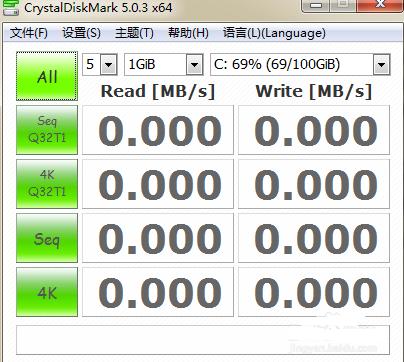
以上图为例,解析各个数据的作用。
1~9 测试次数;(图中为5)
50MB~4000MB 测试规模 ;(测试数据越大结果越准确,但相对耗费的时间就越久)
C,D,E,F选择测试对象;
ALL 测试以下所有;
Seq:连续读写测试 块大小=1024KB;
512K:随机读写 块大小=512KB;
4K:随机读写 块大小=4kb;
4K QD32:随机读写 块大小=4KB 深度=32;
设置完成之后点ALL进行测试
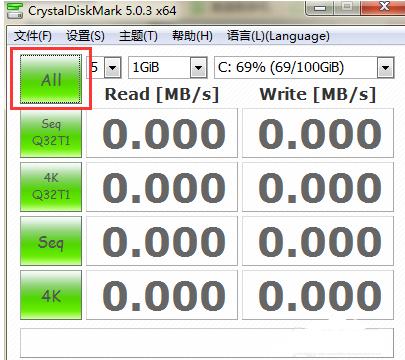
测试完成之后会生成数据,然后跟其他人测试的数据进行对比就能看出你的硬盘的好坏,进行鉴别。
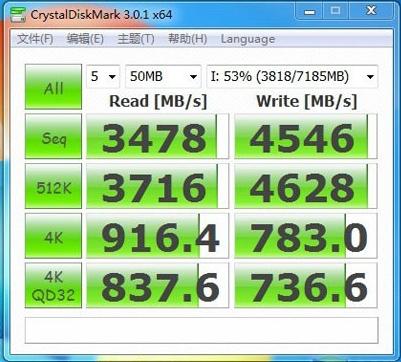
到这里就结束了,希望大家以后多多支持电脑手机教程网。